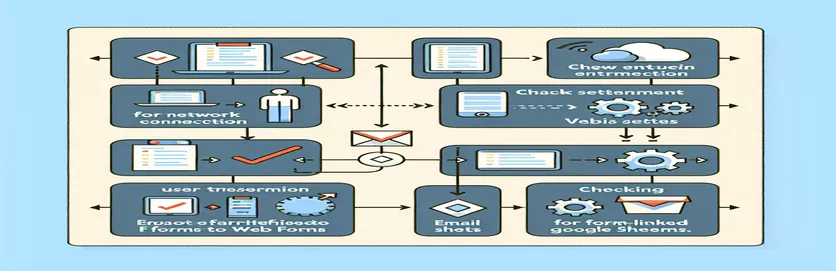التغلب على عقبات تقديم نموذج الويب إلى جداول بيانات Google
يعد دمج نماذج الويب مع جداول بيانات Google بمثابة جسر بين تفاعلات المستخدم وإدارة البيانات، وهو عنصر مهم للشركات والمطورين الذين يهدفون إلى جمع المعلومات بسلاسة. ومع ذلك، يمكن أن تواجه العملية عقبات فنية، لا سيما عندما تفشل رسائل البريد الإلكتروني المرسلة من خلال نماذج موقع الويب في الظهور في ورقة Google المخصصة. ويطرح هذا التناقض تحديات، ليس فقط في جمع البيانات ولكن أيضًا في فهم مكان حدوث انهيار الاتصالات. سواء كان ذلك بسبب حوادث البرنامج النصي، أو مشكلات الاتصال، أو المعالجة غير الصحيحة للبيانات، فإن تحديد السبب الدقيق أمر ضروري لاستكشاف الأخطاء وإصلاحها بشكل فعال.
يسلط السيناريو المقدم الضوء على مأزق شائع يواجهه المطورون الذين يستخدمون ReactJS لتسهيل هذا الاتصال. بينما تشير وحدة التحكم إلى نجاح الإرسال، فإن عدم وجود بيانات في ورقة Google يشير إلى مشكلة أساسية أعمق. تتطلب مثل هذه المواقف إجراء تحقيق شامل في عملية التكامل، بما في ذلك فحص عناوين URL للبرنامج النصي، ومعالجة بيانات النموذج، والاستجابة من البرنامج النصي لتطبيقات Google. يعد فهم هذه المكونات أمرًا بالغ الأهمية في تحديد الخلل وتنفيذ حل موثوق به لضمان التقاط البيانات وتخزينها بدقة.
| يأمر | وصف |
|---|---|
| import React, { useState } from 'react'; | يستورد مكتبة React وخطاف useState لإدارة الحالة في مكون وظيفي. |
| const [variable, setVariable] = useState(initialValue); | تهيئة متغير الحالة بقيمة ووظيفة لتحديثه. |
| const handleSubmit = async (e) => { ... }; | يحدد وظيفة غير متزامنة للتعامل مع حدث إرسال النموذج. |
| e.preventDefault(); | يمنع سلوك إرسال النموذج الافتراضي لإعادة تحميل الصفحة. |
| fetch(scriptURL, { method: 'POST', body: formData }); | إنشاء طلب HTTP POST غير متزامن لإرسال بيانات النموذج إلى عنوان URL محدد. |
| var sheet = SpreadsheetApp.getActiveSpreadsheet().getSheetByName('Sheet1'); | يحصل على جدول البيانات النشط ويحدد ورقة باسم "الورقة1" في جداول بيانات Google باستخدام Google Apps Script. |
| sheet.appendRow([timestamp, email]); | إضافة صف جديد بالبيانات المحددة إلى أسفل الورقة. |
| return ContentService ... .setMimeType(ContentService.MimeType.JSON); | لعرض استجابة JSON من تطبيق الويب Google Apps Script. |
الغوص العميق في نظام إرسال البريد الإلكتروني
تقدم البرامج النصية المقدمة حلاً شاملاً لدمج الواجهة الأمامية المستندة إلى React مع الواجهة الخلفية لجداول بيانات Google، مما يسهل الإرسال السلس لعناوين البريد الإلكتروني عبر نموذج ويب. في قلب البرنامج النصي للواجهة الأمامية توجد مكتبة React، وهي مكتبة JavaScript شائعة لبناء واجهات المستخدم، جنبًا إلى جنب مع خطاف useState لإدارة الحالة. يقوم هذا الخطاف بتهيئة متغيري الحالة، البريد الإلكتروني والإرسال، لتتبع إدخال المستخدم وحالة إرسال النموذج، على التوالي. الوظيفة الأساسية موجودة داخل وظيفة HandleSubmit، والتي يتم تشغيلها عند إرسال النموذج. تمنع هذه الوظيفة أولاً إجراء النموذج الافتراضي، مما يضمن عدم إعادة تحميل الصفحة، والحفاظ على حالة التطبيق. وبعد ذلك، يقوم بإنشاء كائن FormData، وإلحاق البريد الإلكتروني للمستخدم قبل إرسال طلب جلب غير متزامن إلى عنوان URL محدد لبرنامج Google Apps Script.
يعمل الجزء الخلفي، المدعوم بواسطة Google Apps Script، كجسر بين تطبيق React وجداول بيانات Google. عند تلقي طلب POST، تقوم وظيفة doPost داخل البرنامج النصي باستخراج عنوان البريد الإلكتروني من معلمات الطلب وتسجيل هذه المعلومات في ورقة Google المخصصة. يتم تسهيل هذا التكامل من خلال SpreadsheetApp API، والذي يسمح بالوصول إلى جداول بيانات Google وتعديلها برمجيًا. يُلحق البرنامج النصي صفًا جديدًا بعنوان البريد الإلكتروني والطابع الزمني، مما يوفر وسيلة بسيطة ولكنها فعالة لجمع البيانات المقدمة من خلال نموذج الويب. لا تعمل هذه الطريقة على تبسيط عملية جمع البيانات فحسب، بل تقدم أيضًا طبقة من الأتمتة التي يمكن أن تقلل بشكل كبير من إدخال البيانات يدويًا والأخطاء المحتملة.
إرسال البريد الإلكتروني من الويب إلى حل مشكلة جداول بيانات Google
البرنامج النصي للواجهة الأمامية مع React
import React, { useState } from 'react';import './Email.css';import sendIcon from '../Assets/send-mail.png';const Email = () => {const [email, setEmail] = useState('');const [submitted, setSubmitted] = useState(false);const handleSubmit = async (e) => {e.preventDefault();const scriptURL = 'YOUR_GOOGLE_APPS_SCRIPT_URL_HERE';const formData = new FormData();formData.append('email', email);try {const response = await fetch(scriptURL, {method: 'POST',body: formData});if (response.ok) {setSubmitted(true);console.log('Data successfully sent to Google Sheet');} else {console.error('Failed to send data to Google Sheet');}} catch (error) {console.error('Error sending data to Google Sheet:', error);}};return (<div className="hero"><h3>Coming Soon</h3><h1><span>Doosh Inc.</span><br/>Our Brand New Website is on its Way!</h1><p>Subscribe for More Details</p><form onSubmit={handleSubmit}><div className="input-div"><input type="email" name="email" placeholder="Your email id..." required value={email} onChange={(e) => setEmail(e.target.value)} /><button type="submit"><img src={sendIcon} alt="send message icon"/></button></div></form>{submitted && <p className="thanks">Thank You for Subscribing!</p>}</div>);}export default Email;
الخلفية Google Apps Script لتقديم البريد الإلكتروني
جوجل تطبيقات البرنامج النصي
function doPost(e) {var sheet = SpreadsheetApp.getActiveSpreadsheet().getSheetByName('Sheet1');var email = e.parameter.email;var timestamp = new Date();sheet.appendRow([timestamp, email]);return ContentService.createTextOutput(JSON.stringify({'result': 'success', 'email': email})).setMimeType(ContentService.MimeType.JSON);}
تعزيز جمع البيانات من خلال نماذج الويب
عندما يتعلق الأمر بجمع البيانات من خلال نماذج الويب ودمجها في جداول بيانات Google، فإن التحديات والحلول تتجاوز مجرد التنفيذ الفني. يعرض النهج الموضح من خلال React وGoogle Apps Script طريقة مباشرة لالتقاط بيانات المستخدم، ولكن من الضروري فهم التأثيرات والتحسينات الأوسع المتاحة. أحد الجوانب الهامة ينطوي على التحقق من صحة البيانات والأمن. يعد التأكد من أن البيانات التي تم جمعها صحيحة وآمنة أمر بالغ الأهمية، لأنه يؤثر على سلامة عملية جمع البيانات. يمكن استخدام تقنيات مثل التحقق من جانب الخادم في Google Apps Script والتحقق من جانب العميل في React للتخفيف من مخاطر إرسال البيانات غير الصالحة والحماية من ثغرات الويب الشائعة.
جانب آخر مهم هو تعليقات المستخدمين وخبراتهم. بعد إرسال النموذج، يجب أن يتلقى المستخدمون تعليقات فورية وواضحة تشير إلى نجاح أو فشل إرسالهم. يمكن تحقيق ذلك من خلال إدارة حالة React، وتحديث واجهة المستخدم ديناميكيًا لتعكس حالة النموذج. بالإضافة إلى ذلك، فإن مراعاة مبادئ إمكانية الوصول وسهولة الاستخدام في تصميم النموذج يضمن أن جميع المستخدمين، بغض النظر عن قدراتهم، يمكنهم بسهولة إرسال معلوماتهم. لا تعمل هذه الاعتبارات على تعزيز الوظيفة الفنية لنظام جمع البيانات فحسب، بل تعمل أيضًا على تحسين تجربة المستخدم الشاملة، مما يؤدي إلى زيادة المشاركة وجمع بيانات أكثر دقة.
الأسئلة المتداولة حول جمع بيانات نموذج الويب
- سؤال: هل يمكنني تخصيص ورقة Google حيث يتم إرسال البيانات؟
- إجابة: نعم، يمكنك تخصيص ورقة Google عن طريق تعديل البرنامج النصي لتطبيقات Google لتحديد أوراق وأعمدة وتنسيقات بيانات مختلفة.
- سؤال: ما مدى أمان إرسال البيانات من نموذج ويب إلى جداول بيانات Google؟
- إجابة: على الرغم من كونه آمنًا نسبيًا، فمن المستحسن تنفيذ HTTPS والتحقق الإضافي للحماية من اعتراض البيانات وضمان سلامة البيانات.
- سؤال: هل يمكن لهذه الطريقة التعامل مع كميات كبيرة من التقديمات؟
- إجابة: نعم، ولكن من الضروري مراقبة حصص تنفيذ Google Apps Script والنظر في استخدام التحديثات المجمعة لأحجام كبيرة جدًا.
- سؤال: كيف يمكنني منع إرسال البريد العشوائي؟
- إجابة: قم بتطبيق اختبار CAPTCHA أو تقنيات الكشف عن الروبوتات الأخرى في النموذج الخاص بك لتقليل عمليات إرسال البريد العشوائي.
- سؤال: هل من الممكن إرسال رسائل البريد الإلكتروني إلى مقدمي الطلبات تلقائيا؟
- إجابة: نعم، يمكنك تمديد Google Apps Script لإرسال رسائل تأكيد بالبريد الإلكتروني إلى المرسل باستخدام خدمة MailApp من Google.
- سؤال: هل يمكنني دمج هذا النموذج مع قواعد البيانات أو الخدمات الأخرى؟
- إجابة: بالتأكيد، يمكنك تعديل البرنامج النصي للواجهة الخلفية للتفاعل مع واجهات برمجة التطبيقات أو قواعد البيانات المختلفة بدلاً من جداول بيانات Google.
- سؤال: كيف أتأكد من أن النموذج الخاص بي متاح لجميع المستخدمين؟
- إجابة: اتبع إرشادات إمكانية الوصول إلى الويب، مثل WCAG، لتصميم النموذج الخاص بك، والتأكد من أنه قابل للاستخدام للأشخاص ذوي الإعاقة.
- سؤال: هل يمكن التحقق من صحة البيانات قبل التقديم؟
- إجابة: نعم، يمكنك استخدام إدارة حالة React لتنفيذ التحقق من جانب العميل قبل إرسال النموذج.
- سؤال: كيفية التعامل مع فشل تقديم النموذج؟
- إجابة: قم بتنفيذ معالجة الأخطاء في كل من تطبيق React وGoogle Apps Script لتقديم التعليقات وتسجيل حالات فشل الإرسال.
تلخيص الأفكار والحلول
تتضمن معالجة التحدي المتمثل في عدم نشر بيانات نماذج الويب في جداول بيانات Google نهجًا متعدد الأوجه. يتمحور الحل الأساسي حول التأكد من أن واجهة ReactJS الأمامية تلتقط بيانات النموذج وترسلها بشكل صحيح باستخدام Fetch API إلى Google Apps Script. هذا البرنامج النصي، الذي يعمل كوسيط، مكلف بتحليل البيانات الواردة وإلحاقها بورقة Google المحددة. مفتاح هذه العملية هو الإعداد الصحيح لعنوان URL للبرنامج النصي في تطبيق React ووظيفة doPost الخاصة ببرنامج Apps Script التي تتعامل مع طلبات POST بفعالية. علاوة على ذلك، تلعب معالجة الأخطاء دورًا حاسمًا في تشخيص المشكلات، سواء كان ذلك من خلال عنوان URL غير الصحيح للبرنامج النصي، أو التكوينات الخاطئة في ورقة Google، أو مشكلات الشبكة التي تؤدي إلى فشل عمليات الإرسال. يضمن تنفيذ التحقق من جانب العميل سلامة البيانات قبل إرسالها، مما يعزز الموثوقية. على الواجهة الخلفية، يعد تعيين الأذونات الصحيحة لبرنامج Google Apps Script للوصول إلى ورقة Google وتعديلها أمرًا ضروريًا لتجنب مشكلات الوصول. يؤكد هذا الاستكشاف على أهمية التكوين الدقيق ومعالجة الأخطاء والتحقق من الصحة في ربط تطبيقات الويب بجداول البيانات المستندة إلى السحابة، مما يمهد الطريق لاستراتيجيات جمع البيانات وإدارتها بكفاءة.